
- Гідрологія і Гідрометрія
- Господарське право
- Економіка будівництва
- Економіка природокористування
- Економічна теорія
- Земельне право
- Історія України
- Кримінально виконавче право
- Медична радіологія
- Методи аналізу
- Міжнародне приватне право
- Міжнародний маркетинг
- Основи екології
- Предмет Політологія
- Соціальне страхування
- Технічні засоби організації дорожнього руху
- Товарознавство продовольчих товарів
Тлумачний словник
Авто
Автоматизація
Архітектура
Астрономія
Аудит
Біологія
Будівництво
Бухгалтерія
Винахідництво
Виробництво
Військова справа
Генетика
Географія
Геологія
Господарство
Держава
Дім
Екологія
Економетрика
Економіка
Електроніка
Журналістика та ЗМІ
Зв'язок
Іноземні мови
Інформатика
Історія
Комп'ютери
Креслення
Кулінарія
Культура
Лексикологія
Література
Логіка
Маркетинг
Математика
Машинобудування
Медицина
Менеджмент
Метали і Зварювання
Механіка
Мистецтво
Музика
Населення
Освіта
Охорона безпеки життя
Охорона Праці
Педагогіка
Політика
Право
Програмування
Промисловість
Психологія
Радіо
Регилия
Соціологія
Спорт
Стандартизація
Технології
Торгівля
Туризм
Фізика
Фізіологія
Філософія
Фінанси
Хімія
Юриспунденкция
Version 10.71 4 страница
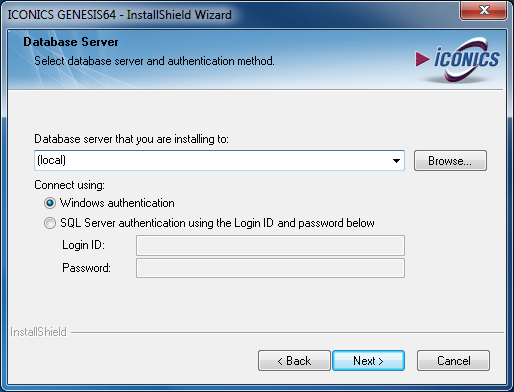
5. Типовая установка теперь спросить вас, если вы хотите установить GenDemo, которое включает в себя образцы дисплеев, примеры и учебники, чтобы Вы смогли научиться и посмотреть, как это работает. Выберите опцию, если требуется, и нажмите Далее. В это время, дополнительные компоненты будут установлены автоматически.
6. В диалоговом окне настройки пользователя Вы можете использовать учетную запись на локальной машине или доменную учетную запись безопасности, а также создать нового пользователя или использовать существующую учетную запись пользователя. Либо согласиться с этой учетной записью локального компьютера или нажмите кнопку Домен и введите данные учетной записи домена машины, как показано в следующем диалоговом окне Настройка пользователя.
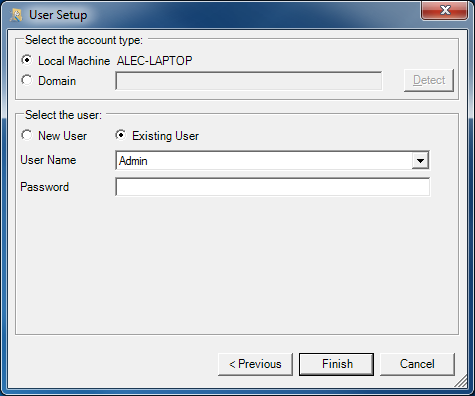
Либо выберите кнопку Новый пользователь и введите имя пользователя и пароль для этой учетной записи или выберите кнопку Существующий пользователь и выберите имя пользователя, затем введите пароль для этой учетной записи. Затем нажмите кнопку Готово.
7. Далее появится Окно установки баз данных SQL GENESIS. В окне, которое появляется ниже, вы можете либо оставить Создавать пример данных флажок включен (для того, чтобы установить образцы данных, с которыми Вы можете экспериментировать) или отключить этот флажок, чтобы установить пустые таблицы. Расширенные настройки позволят произвести настройку дополнительных параметров установки размеров на файлы данных и журналов.
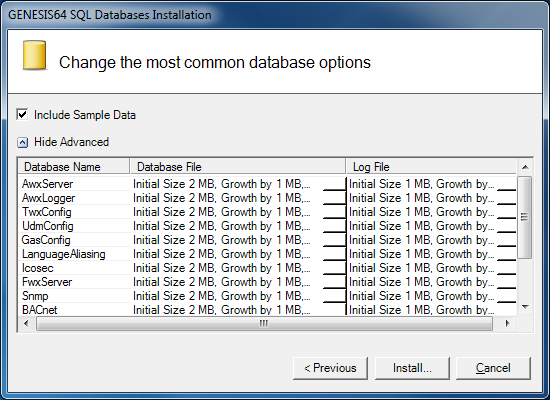
8. Нажмите кнопку Установить, чтобы продолжить установку.
9. Если программа установки обнаруживает ранее установленные базы данных GENESIS64 она выведет диалоговое окно с сообщением о перезаписи базы данных, как показано ниже. Нажмите либо Перезаписать существующую базу данных, либо Не перезаписывать, чтобы продолжить. Прежде чем сделать это, Вы можете включить флажок для обеспечения соблюдения этого выбора по умолчанию для остальных файлов базы данных.
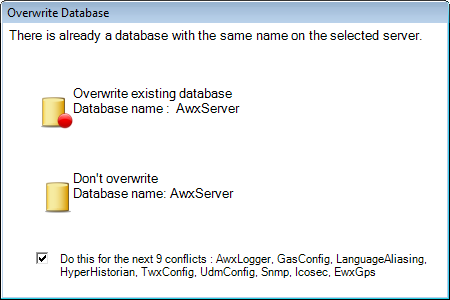
10. После завершения установки появится диалоговое окно завершения работы мастера. Нажмите кнопку Готово.
Примечание: Это вообще хорошая идея, чтобы перезапустить систему, хотя установка этого и не требует. Если установка зависнет, убедитесь, что нет никаких окон предупреждений, которые требуют подтверждения для завершения установки.
3.3 Выборочная установка
Выборочная установка немного отличается от полной установки тем, что Вы выбираете компоненты, которые Вы хотите установить.
При нажатии на тип установки Выборочная установка, который Вы видели на последнем шаге первой секции, далее Вы увидите диалог Выборочная установка, как показано на следующем рисунке. Установите флажки для установки выбранных компонентов.
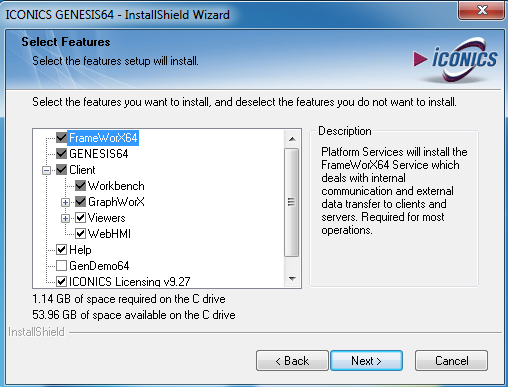
· При нажатии кнопки Далее появится диалог сервера баз данных. Это позволит Вам указать сервер базы данных который Вы хотите установить. Установка произведет поиск на Ваших дисках и предложит список вариантов. Если по какой-либо причине нужного сервера базы данных нет в списке, нажмите кнопку Обзор, чтобы выбрать его. Вы должны использовать учетные данные, которыми обеспечивается сервер баз данных, соответственно которыми могут быть Использование проверки подлинности Windows или аутентификация сервера SQL. Укажите и введите свой идентификатор и пароль, если необходимо. Нажмите кнопку Далее, чтобы продолжить.
· Нажмите кнопку Установить, чтобы продолжить установку.
· Если программа установки обнаруживает ранее установленные базы данных GENESIS64 она выведет диалоговое окно с сообщением о перезаписи базы данных. Нажмите либо Перезаписать существующую базу данных, либо Не перезаписывать, чтобы продолжить.
Прежде чем сделать это, Вы можете включить флажок для обеспечения соблюдения этого выбора по умолчанию для остальных файлов базы данных.
· После завершения установки появится диалоговое окно завершения работы мастера. Нажмите кнопку Готово.
3.4 Подключение к Группе Базы Данных TrendWorX64
Чтобы включить TrendWorX64 Logger для записи в SQL Express 2005:
1. Откройте Workbench и укажите путь к базе данных группы.
2. Нажмите на радио кнопку Изменить подключение, введите:
.\SQLEXPRESS
3. Нажмите кнопку ОК, чтобы закрыть диалоговое окно.
3.5 Удаление GENESIS64
Программное обеспечение GENESIS64 может быть удалено из системы. Рекомендуется сделать резервную копию всех связанных с проектом файлов перед удалением. Если ваша операционная система требует авторизации, Вы должны войти в систему с правами администратора чтобы иметь возможность удалить ПО. Удаление Программного обеспечения GENESIS64 (или ее компонентов) не удалит программное обеспечение лицензирования. Ваша действующая лицензия останется активированной на Вашем компьютере.
Для удаления GENESIS64: В меню Пуск Windows выберите Настройка> Панель управления. Дважды щелкните Добавить / Удалить программы. Из списка программ, которые можно удалить, выберите ICONICS GENESIS64. Нажмите кнопку Изменить / Удалить, чтобы удалить GENESIS64 и все его компоненты. Выберите Удалить, а затем нажмите кнопку Далее. Когда файлы будут удалены, программа удаления сообщит, что процесс завершен.
| <== попередня сторінка | | | наступна сторінка ==> |
| Version 10.71 3 страница | | | Version 10.71 5 страница |
|
Не знайшли потрібну інформацію? Скористайтесь пошуком google: |
© studopedia.com.ua При використанні або копіюванні матеріалів пряме посилання на сайт обов'язкове. |